6 Wege zum Reparatur vom iPhone GPS nach dem iOS 17 Update
Wie kann iPhone GPS repariert werden? Es gibt kein Zweifel, dass GPS für uns in unserem täglichen Leben sehr hilfreich und wichtig ist. Mit ihm werden die Menschen immer wissen, wo sie sind. In letzter Zeit haben jedoch einige iPhone-Nutzer die Probleme, dass etwas mit dem GPS auf ihrem iPhone nicht arbeitet. Der Standort auf Apple Maps, Google Maps ist weit entfernt, variiert von einigen Metern und ein paar Kilometer. Und das ist häufig nach dem Update passiert. In diesem Beitrag werden wir einige Tipps zur Fehlerbehebung zusammenfassen. Wenn GPS auf iPhone X / Xr /11 / 12 / 13 mit iOS 17 nicht funktioniert , lesen Sie diese Artikel, um Lösungsvorschläge auszuprobieren.
Methode 1: Überprüfen Sie das GPS-Signal.
Stellen Sie zuerst sicher, dass nicht die schwache Signalstärke dazu führt, dass das GPS Ihres iPhone einen falschen Standort anzeigt (normalerweise ist das GPS-Signal im Freien stärker als im Innenbereich).
Methode 2: Erlaubnis erteilen.
Schritt 1: Aktualisieren Sie Ihren Standortdienst und überprüfen Sie die Standortberechtigungen der App. Gehen Sie zu Einstellungen> Datenschutz> Standortdienste.
Schritt 2: Sie schalten den Standortdienste-Schalter aus und wieder ein. Stellen Sie dann sicher, dass der Standortdienst für die App aktiviert ist, mit der Sie Probleme haben.
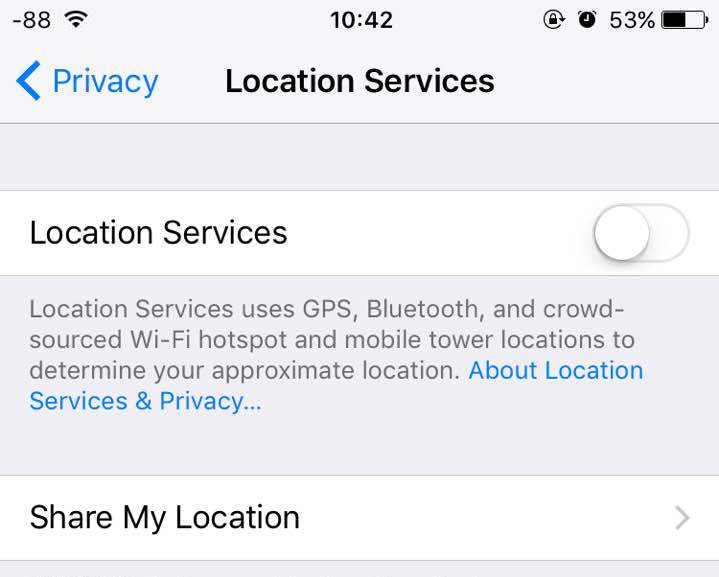
Methode 3: IPhone Netzwerkeinstellungen prüfen
Schritt 1: Zurücksetzung der Standort- und Netzwerkeinstellungen, Gehe zu: Einstellungen> Allgemein> Zurücksetzen.
Schritt 2: Tippen Sie dort auf Reset Location & Privacy (Standort zurücksetzen) oder Reset the Network Settings (Zurücksetzen der Netzwerkeinstellungen) und geben Sie Ihr Passwort ein, um es einzeln zurückzusetzen.
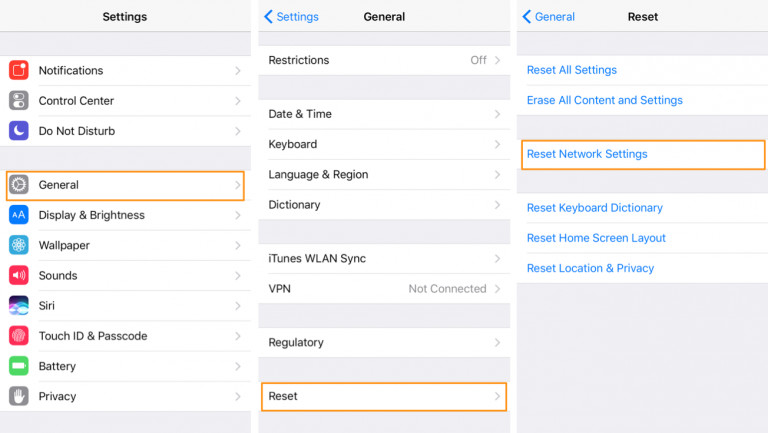
Methode 4: Deaktivieren Sie LTE
Schritt 1: Das vorübergehende Ausschalten von LTE funktioniert. Gehen Sie zu: Einstellungen> Mobilfunk> Mobilfunkdatenoptionen> LTE.
Schritt 2: Dann aktivieren und deaktivieren Sie diese Option. Als nächstes probieren Sie Ihr GPS aus. Wenn es funktioniert, benutzen Sie so fort, bis Ihr sofortiger Bedarf erfüllt ist.
( Wenn LTE immer ausgeschaltet wurde, schalten Sie es wieder ein und versuchen Sie erneut zu sehen, ob das GPS zurückkehrt.)
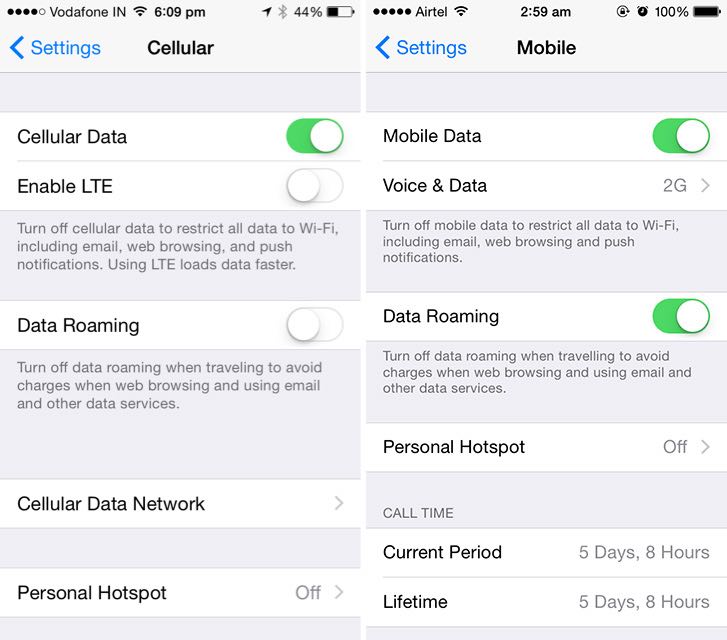
Methode 5: GPS-Apps aktualisieren
Wenn Sie die obige Methode verwenden, aber das Problem nicht lösen können. Bitte aktualisieren Sie Ihre APP erneut. Oder bitte deinstallieren und laden Sie die neuerste GPS APP wieder herunter. Wenn diese Methoden Ihr Problem nicht lösen können. Dann sage ich Ihnen einen Weg, diesen Ansatz benutze ich. Sie ist sehr effizient.
Methode 6: Reparatur des iOS-Systems ohne Datenverlust
Der Grund, warum ich diese Methode verwende, ist: es ist einfach zu bedienen. Ich muss nicht zu viel Zeit verbringen. Diese App heißt Tenorshare ReiBoot. Ich werde Ihnen übrigens den Weg erzählen.
Schritt 1: Führen Sie ReiBoot auf PC / Mac aus und verbinden Sie Ihr iOS-Gerät mit dem Computer. Klicken Sie auf den Abschnitt „Lösung wenn iOS hängt“ im Hauptmenü, um den Bildschirm zur Systemwiederherstellung aufzurufen.

Schritt 2: Befolgen Sie die Anleitung, um die neueste Firmware-Datei herunterzuladen und die Systemwiederherstellung zu starten. Der gesamte Vorgang dauert etwa 10 Minuten. Nach einer Systemwiederherstellung sollte das iOS 17 GPS funktionieren.

Schluss:
In diesem Artikel teilen wir mehrere Möglichkeiten, um zu beheben, wenn Apple iPhone GPS Location Services nicht funktioniert. Ich hoffe, meine Antwort wird Ihnen hilfreich sein.







